


电脑系统中自带的浏览器是edge浏览器,一些用户使用起来觉得很不习惯,还会想要之前的ie浏览器,那么win10如何调出ie浏览器呢?下面小编给大家带来win10如何调出ie浏览器的操作方法,不会设置的小伙伴跟着小编一起来学习一下吧。
win10调出ie浏览器的方法:
第一步:首先我们打开win10系统桌面,鼠标点击左下角的【开始菜单】按钮。
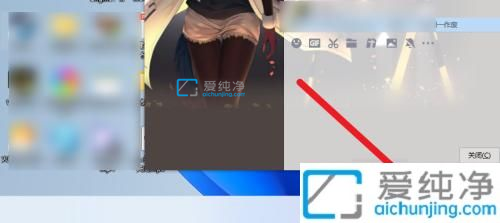
第二步:在打开的开始菜单窗口中,点击展开【Windows组件】选项。
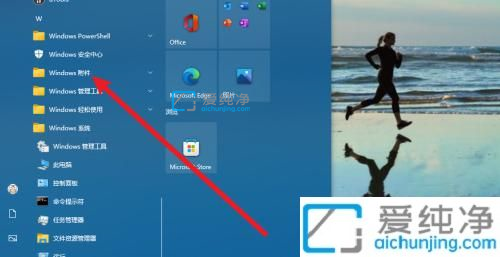
第三步:在windows附件下面我们就可以看到win10自带的IE浏览器,打开即可,也可以发送到桌面上的快捷方式。
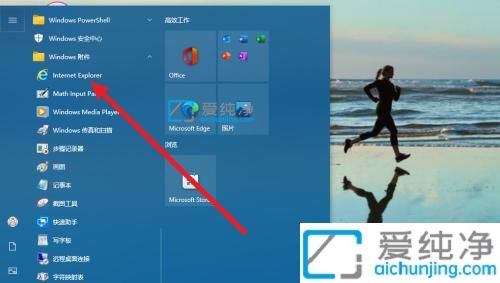
上述就是小编给大家带来的win10如何调出ie浏览器的方法步骤了,如果有不了解的用户就可以按照小编的方法来进行操作了,更多精彩资讯,尽在爱纯净。
| 留言与评论(共有 条评论) |